Může to být pěkně frustrující, když se snažíte dívat na video na Instagramu nebo reagovat na příspěvek a Instagram vás neustále odhlašuje. Instagram nefunguje může být způsobeno řadou věcí, od zastaralé verze aplikace po problém s rozšířeními prohlížeče. Pokud se ptáte: "Proč mě Instagram stále odhlašuje?" jsme tu, abychom vám pomohli. Máme pro vás 12 oprav, které můžete vyzkoušet, pokud se vám zdá, že nemůžete zůstat přihlášeni k oblíbené platformě sociálních médií.
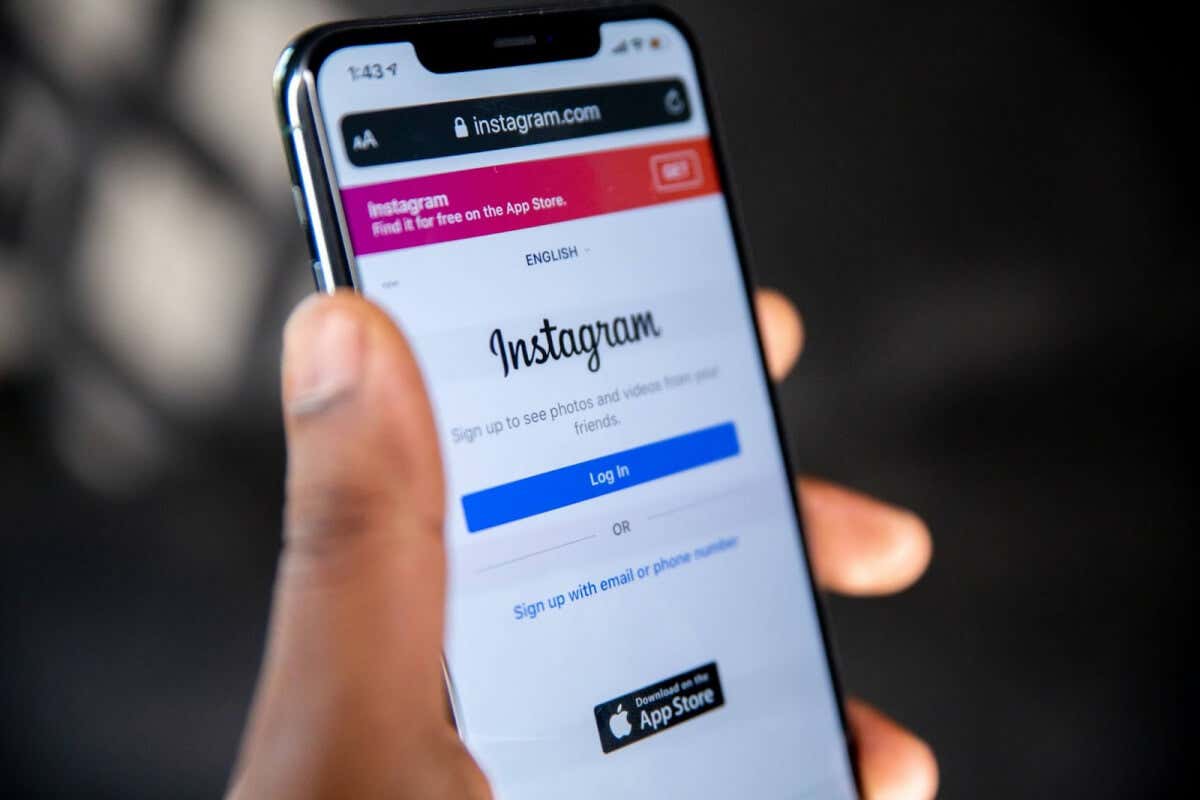
1 . Restartujte mobilní zařízení nebo počítač
Restartování mobilního zařízení nebo počítače může vyřešit mnoho běžných problémů s Instagramem, včetně problémů, kdy vás neustále odhlašuje.
2. Zkontrolujte připojení k internetu
Vaše připojení k internetu může být důvodem, proč vás Instagram neustále odhlašuje. Zkontrolujte router a v případě potřeby jej restartujte. Ujistěte se, že jste v oblasti s dobrým připojením k internetu. Pokud používáte veřejnou nebo sdílenou Wi-Fi, zkontrolujte sílu signálu.
3. Zkontrolujte, zda je Instagram mimo provoz
Důvod, proč vás Instagram neustále odhlašuje, může být tak jednoduchý jako výpadek serveru. Můžete zkontrolovat DownDetector a zjistit, zda je Instagram aktuálně mimo provoz, a nahlásit problém, který máte s webem nebo aplikací, pokud nejsou známy žádné výpadky.
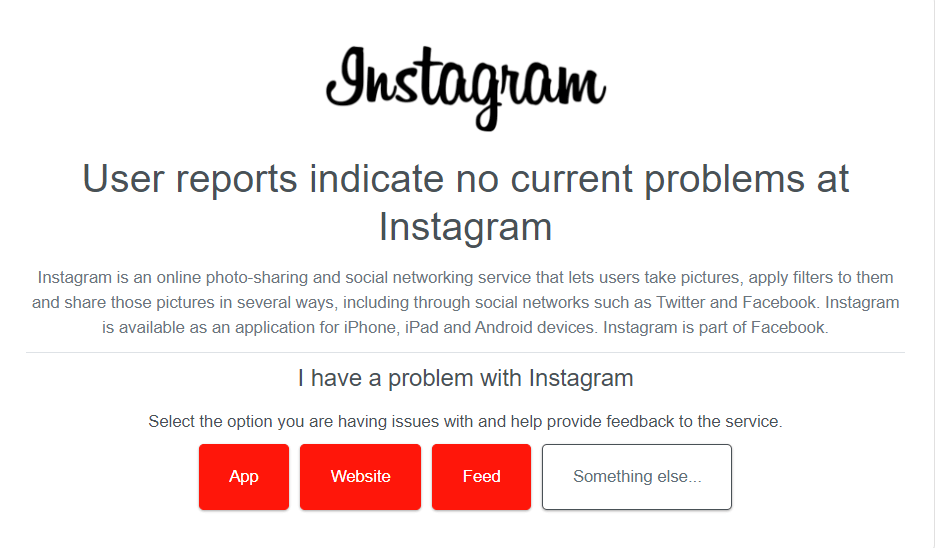
4. Aktualizujte aplikaci Instagram
Pokud máte jistotu, že používáte nejnovější verzi aplikace Instagram, budete mít k dispozici všechny nejnovější opravy chyb. Vaše aplikace by se měla aktualizovat automaticky, ale pokud používáte nejnovější verzi Instagramu, můžete se kdykoli podívat do Obchodu Google Play, Apple App Store nebo Microsoft Store.
5. Zkontrolujte nastavení času a data v zařízení
Pokud vaše zařízení nezobrazuje správný čas a datum, Instagram může reagovat opakovaným odhlášením z vašeho účtu kvůli konfliktu zabezpečení certifikátů na vašem zařízení a serverech Instagramu.
Přestože by vaše zařízení měla aktualizovat svůj čas a datum automaticky, můžete zkontrolovat, zda jsou tato nastavení povolena, a v případě potřeby aktualizovat čas a datum ručně. Zde je návod, jak to udělat na zařízeních Windows a Android.
Aktualizujte čas a datum na počítači s Windows

Aktualizujte čas a datum na zařízení Android
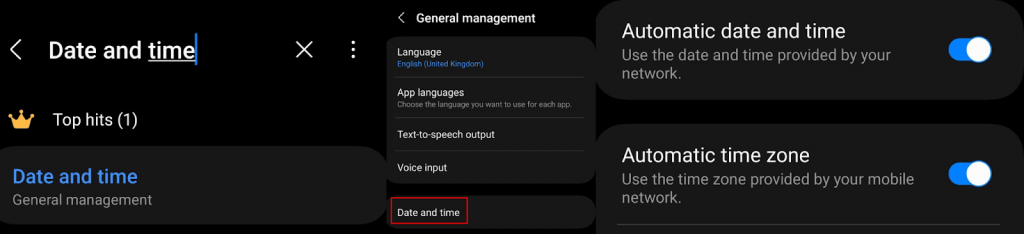
6. Vymažte mezipaměť Instagramu
Pokud vás Instagram neustále odhlašuje, může být na vině poškozená mezipaměť. Naštěstí je snadné vymazat mezipaměť Instagramu v počítači nebo mobilním zařízení a zde je návod, jak to provést v aplikaci Instagram a v prohlížeči.
Vymažte mezipaměť v aplikaci Instagram

Vymažte mezipaměť Instagramu v prohlížeči Google Chrome
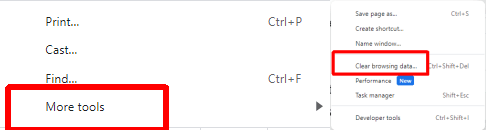
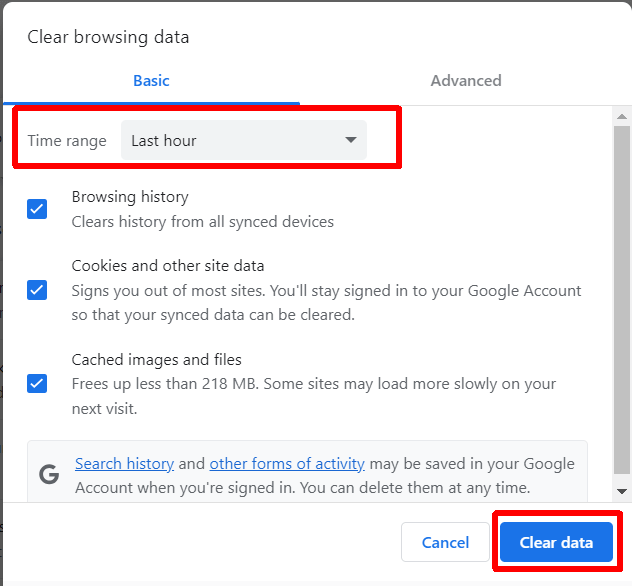
7. Zakázat rozšíření prohlížeče
Pokud vás Instagram při používání platformy ve vašem prohlížeči odhlásí, může se jednat o problém s rozšířeními vašeho prohlížeče. Konflikt s Instagramem může způsobovat konkrétní rozšíření prohlížeče. Zkuste vypnout rozšíření prohlížeče, abyste zjistili, zda to problém vyřeší..

8. Deaktivujte svou VPN
Síť VPN je skvělý způsob soukromého procházení a může být také užitečná pro přístup k obsahu uzamčenému na jiném místě. Vaše VPN však může bránit v přístupu k Instagramu nebo konkrétnímu obsahu na Instagramu, což způsobuje, že vás platforma opakovaně odhlašuje. Zkuste deaktivovat VPN, abyste zjistili, zda to problém vyřeší.
9. Zakázat nebo odebrat aplikace třetích stran
Pokud pro přístup k Instagramu ze svého mobilního zařízení používáte aplikaci třetí strany – například aplikaci, která vám umožňuje přihlásit se pomocí více účtů – může to být důvod, proč vás Instagram neustále odhlašuje. Někdy tyto aplikace vytvářejí chyby, které mohou ovlivnit váš zážitek z Instagramu. Pokud se domníváte, že tomu tak je, deaktivujte je nebo je odeberte ze svého zařízení, abyste zjistili, zda se tím věci vyřeší.
10. Přeinstalujte Instagram
Stále vás Instagram odhlašuje nebo shazovat? Možná je aplikace poškozená. Zkuste aplikaci odinstalovat a poté znovu nainstalovat do zařízení a doufejme, že bude problém vyřešen.
11. Zkontrolujte, zda váš účet nebyl napaden hackery
Instagram vás může nadále odhlašovat, pokud váš účet vykazuje podezřelou aktivitu. Sledujte všechna neobvyklá přihlášení nebo aktivitu naznačující, že váš účet byl napaden hackery. Pokud máte podezření, že jste byli napadeni, okamžitě si změňte heslo k Instagramu a zvažte zapnutí dvoufaktorové autentizace, abyste ochránili svůj účet.
12. Kontaktujte podporu Instagram
Pokud pro vás žádná z výše uvedených oprav nepomohla, je čas kontaktujte podporu Instagramu. Tým podpory by vám měl pomoci zjistit, co je příčinou vašeho problému, a přijít s opravou, která by snad měla znamenat, že se nebudete muset starat o to, že vás Instagram každých pět minut odhlásí. Zde je návod, jak kontaktovat podporu prostřednictvím aplikace Instagram:.
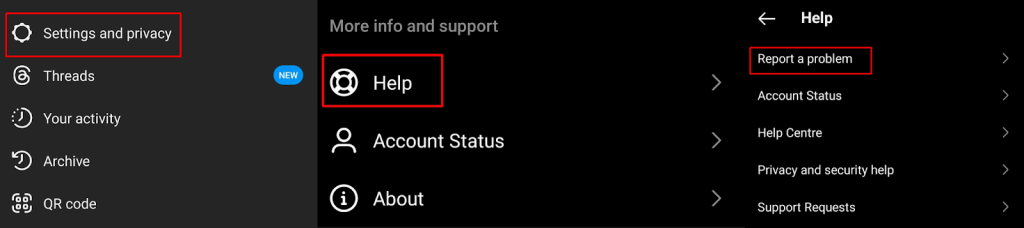

Doufáme, že vám jedna z těchto oprav zafungovala, takže se stále neptáte: „Proč mě Instagram stále odhlašuje?“ Implementace většiny těchto oprav trvá jen několik sekund až několik minut a často lze problém s odhlášením z Instagramu rychle vyřešit. Než odejdete, zde je jak opravit zaostávání Instagramu na Androidu a iPhone..